All-In-One Messenger puede fusionar todas sus aplicaciones de mensajería en un solo lugar
La mayoría de nosotros usamos varias aplicaciones de mensajería en estos días para mantenernos conectados con diferentes grupos de personas. Estos incluyen Slack para negocios o trabajo, Facebook para innumerables amigos y compañeros de lote y, por supuesto, WhatsApp para amigos y familiares. Ciertamente, tener presencia en estas plataformas es importante, pero mantenerse al día con cada una de ellas es una gran tarea. Ejecutar múltiples aplicaciones al mismo tiempo, pasar de una aplicación a otra, recordar múltiples detalles de inicio de sesión y numerosas notificaciones: eso es mucho para mantenerse al día. Afortunadamente, hay una solución y se conoce como All-In-One Messenger .

Revisión de la aplicación All-In-One Messenger
La aplicación All-In-One Messenger es una aplicación de mensajería y funciona en cualquier computadora con sistema operativo Windows , Mac o Linux(Linux OS) . Esta aplicación ayuda al usuario a administrar varias plataformas de mensajería juntas. All-in-One Messenger combina los servicios de chat y mensajería en una sola aplicación y muestra notificaciones de escritorio para mensajes nuevos y no leídos. En palabras simples, te hace más eficiente con tu tiempo de respuesta.
Funciones principales de All-in-One Messenger
Aquí hay un resumen rápido de las funciones de la aplicación All-in-One Messenger
- Supports 50+ messengers : actualmente(Currently) , el servicio de mensajería todo en uno admite más de 51 servicios de mensajería. (Hemos compartido la lista a continuación).
- Instancias múltiples(Multiple Instances) : admite instancias múltiples de un mensajero como Slack , WhatsApp o Facebook . Esto hace que esta aplicación sea perfecta para aquellos que deben administrar varias cuentas al mismo tiempo.
- Mejor protección de la privacidad(Better Privacy Protection) : All-in-One Messenger no almacena las credenciales de inicio de sesión del usuario y no lee los mensajes escritos. Además, dado que cada mensajero vive en su propia pestaña, no se produce la interferencia de distintos mensajeros o cuentas.
- Personalizable(Customizable) : los usuarios pueden cambiar la apariencia, administrar las notificaciones automáticas(Push Notifications) e incluso usar el modo oscuro. Su pestaña de configuración tiene la mayoría de las funciones de personalización organizadas para facilitar el acceso.
- Notificaciones de escritorio(Desktop notifications) : la aplicación organiza todo el recuento de mensajes no leídos en la barra de la aplicación y le indica al usuario a través de notificaciones de escritorio(Desktop Notifications) .
Uso del Mensajero todo en uno
Una vez completada la instalación, inicie la aplicación desde el icono del escritorio o simplemente búsquela en el menú Inicio(Start Menu) . Localice la aplicación All-in-One y haga doble clic en ella para iniciar la aplicación.
Adición de nuevos mensajeros a All-in-One:
Una vez que la ventana de la aplicación está abierta, puede agregar los mensajeros a los que desea acceder a través de la opción 'Agregar mensajero'(‘Add Messenger’ ) que aparece en el panel del lado izquierdo.
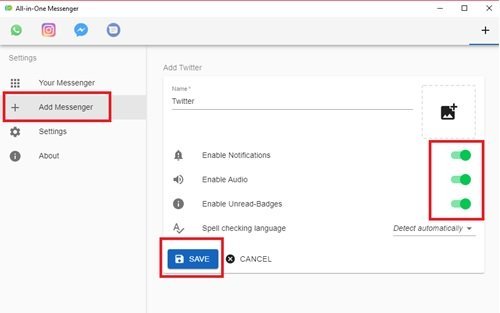
Hay un conjunto similar de preferencias que el usuario puede habilitar para todos los mensajeros, que incluyen Habilitar notificaciones, Habilitar audio, Habilitar insignias no leídas( Enable notifications, Enable Audio, Enable Unread-Badges, ) y Verificación ortográfica del idioma. ( Spell Checking Language. )De manera predeterminada, estas opciones están habilitadas en la aplicación. Puede ajustar las preferencias según sus requisitos y finalmente hacer clic en la opción Guardar . (Save)Una vez hecho esto, el ícono de messenger comienza a aparecer en la barra de pines(Pin Bar) que aparece en la parte superior de la ventana de la aplicación.
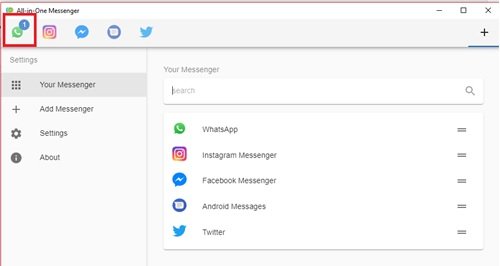
También puede ver todos los mensajeros guardados en la opción Su mensajero en (Your Messenger)Configuración(Settings) . La Pin Bar es muy conveniente ya que facilita la administración de tantas aplicaciones y elimina la necesidad de cambiar entre múltiples aplicaciones de mensajería o ventanas del navegador.
Notificaciones de escritorio:
La aplicación All-in-One Messenger muestra el recuento de mensajes no leídos en su Pin Bar ; además, también te informa vía Desktop Notifications .

En pocas(Simply) palabras, obtiene una vista consolidada de todos sus mensajes no leídos, por lo tanto, nunca se pierde mensajes importantes y su respuesta está a solo un clic de distancia.
Funciones de personalización:
Además de ser compatible con múltiples servicios como Facebook Messenger , Skype , Hangout , Slack y muchos más, esta aplicación te permite disfrutar de una hermosa experiencia de personalización que incluye opciones de modo oscuro(Dark Mode) y tema de pestaña .(Tab Theme)
Para habilitar el Modo oscuro, vaya a la opción Configuración(Settings) en la barra lateral izquierda y active la opción Modo oscuro(Dark Mode) presente en la sección Apariencia(Appearance) .
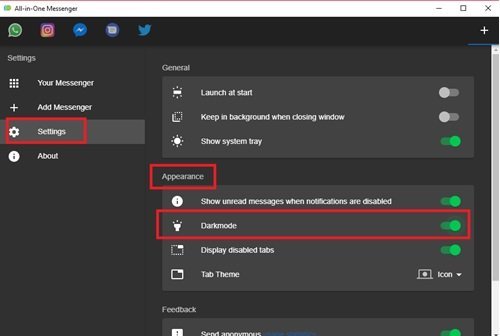
Tenga en cuenta(Please note) : el modo oscuro(Dark Mode) en esta aplicación solo funciona en la aplicación principal de mensajería todo en uno, lo que significa que no habilita el modo oscuro en todas las aplicaciones de mensajería individuales que está ejecutando en todo en uno(All-in-One) . Por lo tanto(Therefore) , si desea tener el Modo oscuro(Dark Mode) en todos los mensajeros, deberá habilitarlo individualmente en cada aplicación.
Otra función de personalización interesante es Tab Theme que te permite personalizar la aplicación Pin Bar . Puede tener la aplicación de visualización de la barra pin como Iconos(Icons) , Horizontal y Vertical . De estos, la vista de iconos(Icons) es la mejor.
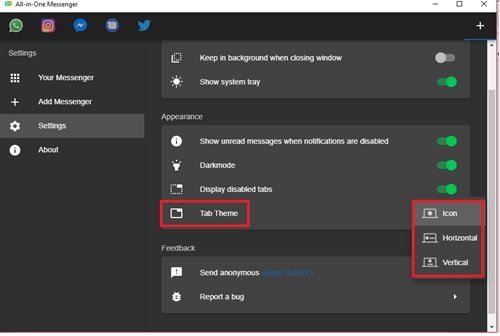
Usando múltiples instancias:
Esta es una de las características más interesantes de la aplicación de mensajería todo en uno(All-in-one) y es perfecta para aquellos que usan varias cuentas en una sola mensajería, por ejemplo , WhatsApp , Messenger o Telegram . El usuario puede agregar Messenger siguiendo el mismo proceso mencionado anteriormente. All-In-One agrega el nuevo mensajero en la ' Barra de pines(Pin Bar) ' como un ícono separado, esto indica que ha iniciado sesión con 2 o más cuentas.
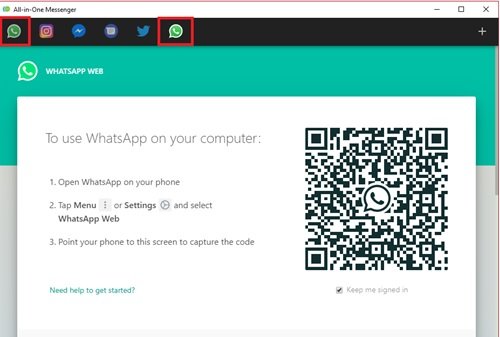
Esta característica convierte a All-In-One en la herramienta perfecta para administrar varias cuentas sociales al mismo tiempo.
Mantenga la aplicación ejecutándose en segundo plano:
Si desea que la aplicación siga ejecutándose en segundo plano, deberá habilitar Mantener en segundo plano al cerrar la ventana(Keep in background when closing window) en la opción Configuración general .
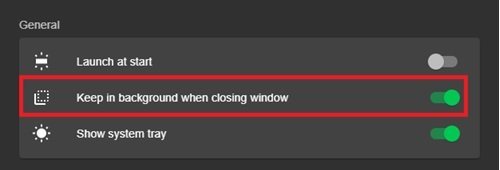
Habilitar esta opción asegurará que su aplicación siempre se esté ejecutando incluso cuando haga clic en la opción ' Cerrar'(Close’) en la ventana de la aplicación.
Deshabilitar/eliminar un mensajero:
Para deshabilitar un mensajero, simplemente puede hacer clic con el botón derecho en el icono de la aplicación que aparece en la barra de pines(Pin Bar) .
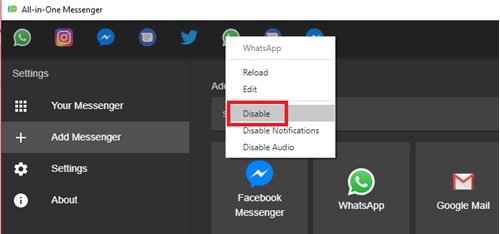
Cuando deshabilita un mensajero, el ícono se vuelve gris instantáneamente, lo que indica que el mensajero está desactivado.

Ahora, si desea eliminar por completo un mensajero, simplemente puede hacer clic en la opción Su mensajero y alternar entre la lista del mensajero. (Your messenger)Al hacerlo, aparecerán las opciones para deshabilitar/eliminar, simplemente haga clic en el icono de eliminar y haga clic en Aceptar(Ok) para confirmar su acción.
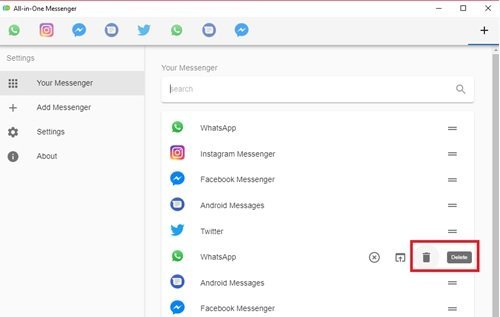
La interfaz simple y clara de la aplicación hace que deshabilitar/eliminar mensajeros en la aplicación All-in-One sea una experiencia sin complicaciones.
Aplicaciones compatibles con All-in-One messenger:
Aquí hay una lista de las aplicaciones compatibles con esta aplicación de mensajería:
- Mensajes de Android
- chatear
- trabajo de chat
- Chispa de Cisco
- Crujiente
- DingTalk
- Discordia
- Facebook Messenger
- correo rápido
- Rebaño
- muelle de flujo
- Gadu-Gadu
- Gitter
- calendario de Google
- Hangouts de Google
- correo de Google
- Reunión de Google(Google Meet)
- voz de Google
- Uva
- Agrupame
- fiesta en casa
- ICQ
- IRCCloud
- idobata
- Conoce a Jitsi
- Importa más
- Equipos de Microsoft(Microsoft Teams)
- Misiva
- Noysi
- ProtonMail
- bala de empuje
- Alboroto
- RocketChat
- skype
- Flojo
- Chat de espectro
- Vapor
- tak
- Telegrama(Telegram)
- tresma
- Tinder
- TweetDeck
- Contracción nerviosa
- Gorjeo(Twitter)
- Mensajero VK
- Voxer
- Cable
Siempre que tenga All-In-One Messenger instalado en su sistema, puede reunir todos o cualquiera de los mensajeros mencionados anteriormente en una sola pantalla. Para comenzar a usar esta aplicación, haga clic aquí(click here)(click here) para descargar el software a su sistema.
All-in-One Messenger hace un trabajo increíble al consolidar todas sus aplicaciones de mensajería en una sola pantalla. Las notificaciones de escritorio activo lo ayudan a estar al tanto de sus conversaciones en todo momento. Sin olvidar el diseño limpio que lo hace muy fácil de usar. Este mensajero no tiene inconvenientes significativos, es un compañero perfecto para aquellos que pelean entre diferentes mensajeros.
Related posts
Comparte archivos con cualquier persona con Send Anywhere para Windows PC
Chameleon software cambia Wallpaper Dependiendo de las condiciones climáticas
VirtualDJ es un PC virtual gratuito DJ software para Windows 10
Reopen recientemente cerrado carpetas, archivos, programas, ventanas
Borre sus datos para que nadie pueda recuperarlo con OW Shredder
Cómo medir Reaction Time en Windows 11/10
Best gratis Photo a Cartoon online Herramientas y software para Windows 10
IconRestorer ayuda a Save, Restore, Manage Su Desktop Icon Positions
B1 Free Archiver: Archivado, compresión, extraction software para PC
Create ¡Imágenes amistosas web con Bzzt! Image Editor para Windows PC
Relocate Programas instalados utilizando Application Mover en Windows 10
Best gratis Molecular Modeling software para Windows 10
SmartPower guardará energy and money con hibernación configurada
Ashampoo WinOptimizer es un software libre para optimizar Windows 10
GIGABYTE LAN Optimizer ofrece network management inteligente
Photo Stamp Remover gratis le permite eliminar la marca de agua de la imagen
Hide My Windows le permite ocultar programas de funcionamiento de desktop & taskbar
CAMBIAR LA FECHA DE TIPOR DE TIPOS DE LA FECHA EN UN ARICO USANDO NewFileTime
Cómo generar Guitar Fretboard Diagram en Windows 11/10
Cómo convertir FLAC a MP3 file Formato usando convertidores gratuitos
